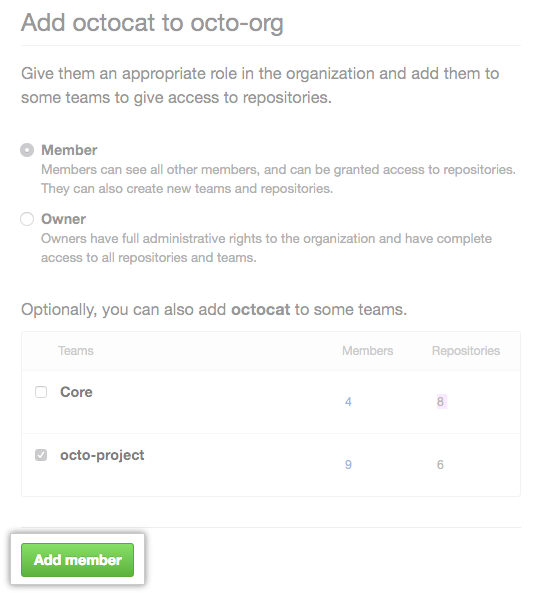Reinstalar el acceso de un colaborador externo antiguo a tu organización
Si requeriste la autenticación de dos factores en tu organización, y se eliminó un colaborador externo de la organización por no tener la 2FA habilitada, puedes reinstalar los permisos de acceso de un colaborador externo antiguo para los repositorios, las bifurcaciones y los parámetros de la organización.
Si se eliminó el acceso de un colaborador externo a los repositorios privados de tu organización porque les requeriste a los miembros y colaboradores externos que habilitaran la autenticación de dos factores, los privilegios y parámetros de acceso del usuario se guardarán durante tres meses. Puedes restaurar los privilegios del usuario si lo vuelves a agregar a la organización en el transcurso de ese tiempo.
Cuando reinstalas un colaborador externo antiguo, puedes restaurar lo siguiente:
- El acceso antiguo del usuario a los repositorios de la organización
- Cualquier bifurcación privada de los repositorios que le pertenecen a la organización
- La membresía a los equipos de la organización
- El acceso y los permisos previos para los repositorios de la organización
- Las estrellas para los repositorios de la organización
- Las asignaciones de propuestas en la organización
- Las suscripciones a repositorios (los parámetros de notificaciones para observar, no observar o ignorar la actividad de un repositorio)
Sugerencias:
- Solo los propietarios de la organización pueden reinstalar el acceso de colaboradores externos a una organización. Para obtener más información, consulta "Niveles de permiso para una organización."
- Puede que el flujo de reinstalación de un miembro en tu instancia de servidor de GitHub Enterprise utilice el término "miembro" para describir la reinstalación de un colaborador externo, pero si reinstalas a esta persona y mantienes sus privilegios previos, solo tendrá los permisos de colaborador externo anteriores.
-
En la esquina superior derecha de GitHub Enterprise, haz clic en tu foto de perfil, y luego haz clic en Tu perfil.

-
A la izquierda de tu página de perfil, en "Organizaciones", haz clic en el icono de tu organización.

-
En el nombre de tu organización, haz clic en Personas.![La pestaña Personas]](/assets/images/help/organizations/organization-people-tab.png)
-
En la pestaña Personas, haz clic en Agregar miembro.
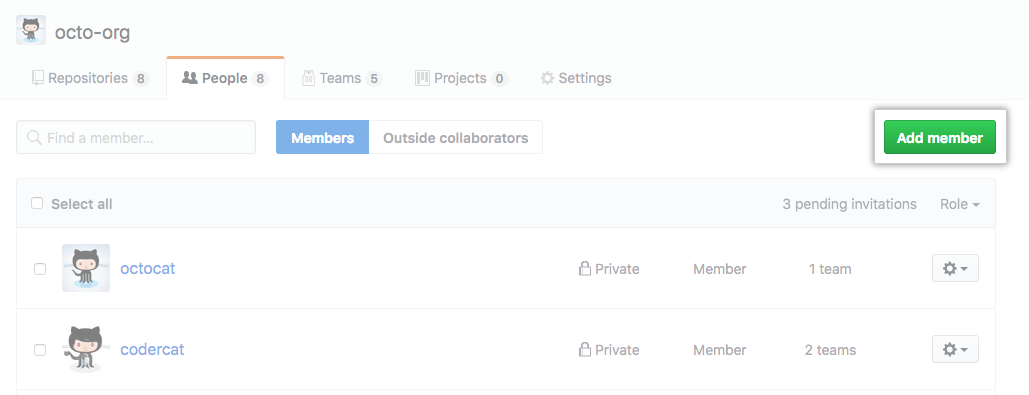
-
Escribe el nombre de usuario de la persona a la que deseas reinstalar y haz clic en Invitar.
-
Choose to restore the outside collaborator's previous privileges in the organization by clicking Add and reinstate or choose to clear their previous privileges and set new access permissions by clicking Add and start fresh.
Warning: If you want to upgrade the outside collaborator to a member of your organization, then choose Add and start fresh and choose a new role for this person. Sin embargo, ten en cuenta que las bifurcaciones privadas de los repositorios de tu organización de esa persona se perderán si decides iniciar de nuevo. To make the former outside collaborator a member of your organization and keep their private forks, choose Add and reinstate instead. Luego puedes convertirla en miembro de la organización agregándola a la organización como miembro.

-
Si eliminaste los privilegios anteriores de un colaborador externo antiguo, elige un rol para el usuario y, de manera opcional, agrégalo a algunos equipos, luego haz clic en Add member (Agregar miembro).